Легендарная и непревзойденная программа Everything получила свою собственную панель поиска для Windows в лице бесплатной утилиты EverythingToolbar. Теперь найти любой файл в операционной системе стало еще легче и быстрее.
Таким образом, можно полностью заменить стандартное решение от Microsoft более продвинутым и мгновенно работающим сторонним поисковым алгоритмом, завоевавшим у пользователей признание по всему миру.
Содержание:
Everything Toolbar — мгновенная панель поиска для Windows

Если раньше, чтоб быстро найти файлы или папки с помощью утилиты Everything нужно было открывать ее рабочее окно и только там вносить запрос в поисковую строку…
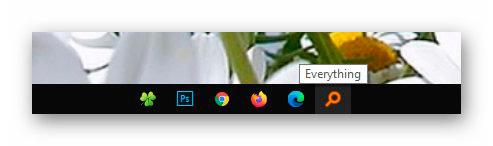
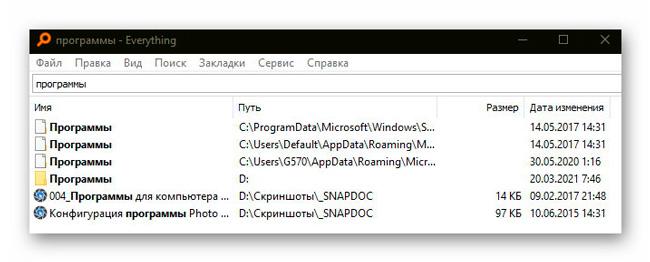
…то теперь она «приблизилась» к пользователю максимально…

Как запустить панель поиска Everything Toolbar
С самой установкой утилиты вопросов не возникает (два клика по «Next» и один по «Install»), а вот с запуском поисковой строки в панели задач у многих пользователей могут они появиться.
Дело в том, что нужно сначала активировать пункт «Everything Toolbar» в контекстном меню панели задач…
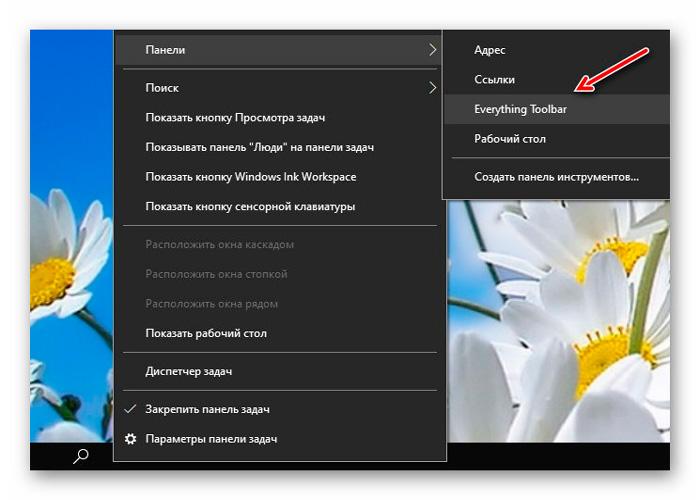
Затем открепить ее временно, на момент активации (снять галку с соответствующего пункта меню) и буквально вытащить на панель задач из значка программы…

В противном случае получите лишь ярлык утилиты по которому придется лишний раз кликать…
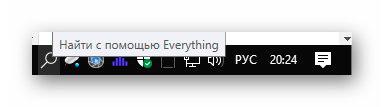
Согласитесь, без строки поиска на панели задач вообще нет смысла использовать Everything Toolbar…
Читайте также на сайте:

Как могли заметить на анимированной картинке выше — строку поиска EverythingToolbar можно передвигать по панели задач и располагать с любой ее стороны.
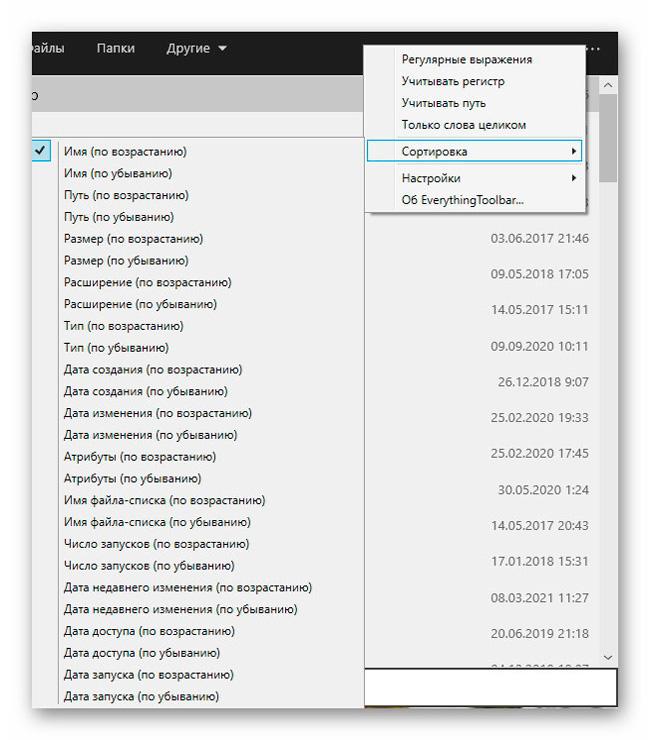
Кстати, благодаря тому, что напротив каждого найденного файла или папки в программе Everything отображается дата его создания можно выявить устаревшие древние данные требующие удаления и бессмысленно занимающие место на диске (это если понимаете, от чего можно избавляться, а что нужно оставить для полноценной работы операционной системы или сторонней программы).
Логично, что без установленной и запущенной в фоне программы Everything ее панель поиска не будет работать…
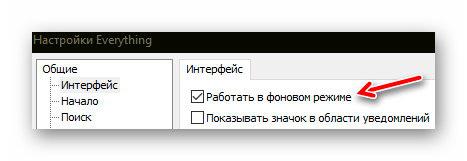
Скачать Everything Toolbar
| Предназначение: | Продвинутая панель поиска для Windows |
| Название программы: | EverythingToolbar |
| Производитель (автор): | Stephan Rumswinkel |
| Статус: | Бесплатно |
| Категория: | Оптимизация |
| Размер инсталлятора (архива): | 916 кб |
| Поддержка ОС: | Windows 10 |
| Язык интерфейса: | Английский, Русский… |
| Безопасность: | Вирусов нет |
| Похожие программы: | — |
| Ссылка на инсталлятор/сайт: | Скачать/Перейти |
Самую актуальную версию улучшенной поисковой строки EverythingToolbar в панель задач Windows сможете скачать по ссылке на официальном сайте автора, что в правой колонке там находится…
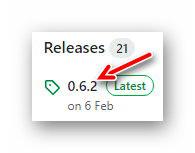
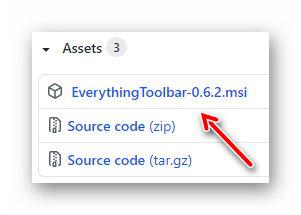
Для плодотворной работы программы нужна установленная в операционной системе версия компонента .NET Framework 4.7 и выше.
После установки программы автор советует перезапустить Проводник. Кроме этого, если возникли проблемы во время инсталляции — производитель предлагает на время установки отключать «перепуганный на всю голову» фильтр SmartScreen защитника Windows.
ПОЛЕЗНОЕ ВИДЕО
Такая продвинутая панель поиска для Windows получается с Everything Toolbar. До новых полезных компьютерных программ и советов.
 Уверенный пользователь трех домашних ПК с многолетним опытом, "компьютерщик" для всех родственников, соседей и знакомых, в течении 14-ти лет автор более тысячи обзоров интересных и полезных программ для компьютера на собственном софтовом блоге OptimaKomp.RU
Уверенный пользователь трех домашних ПК с многолетним опытом, "компьютерщик" для всех родственников, соседей и знакомых, в течении 14-ти лет автор более тысячи обзоров интересных и полезных программ для компьютера на собственном софтовом блоге OptimaKomp.RU
С Уважением, Сергей Трофимов (не певец) :)
История моего Никнейма (Svengali)
Дата публикации (обновления):
Я только обозреваю программы!
Любые претензии - к их производителям!
Все комментарии проходят модерацию


